Одним из самых удивительных изобретений человечества, безусловно, является мобильный телефон. Его эволюция происходит такими темпами, что современный человек всегда находится на связи независимо от своего местонахождения. Не менее значима роль смартфонов в организации досуга пользователей. Но за все эти блага приходится платить быстрой разрядкой АКБ. В этой статье мы расскажем, как уменьшить расход батареи на Андроид.
Почему садится телефон?
Начнем с того, что разделим ответ на этот вопрос на две части. Ведь батарея может садиться как в поработавшем какой-то срок устройстве, так и в совсем новом. Причины в каждом из этих случаев индивидуальны, а потому и рассматривать их мы будем по отдельности.
Если заряда батареи нового Андроида не хватает надолго, происходить это может по одной из следующих причин:
- Емкость аккумулятора недостаточна для данной модели.
- Имеет место плохая оптимизация ОС Android под используемые на гаджете комплектующие.
- Вы играете в слишком “требовательные” игры, и процессор работает на пределе своих возможностей.
- Разрешение и диагональ экрана слишком высоки для АКБ такой ёмкости.
То есть некоторые модели телефонов изначально “плохо” сделаны, с неправильным подбором комплектующих и батареи. А если учесть, что батарея несменная, да и корпус смартфона в большинстве случаев неразборный (склеенный), то заменить батарею на другую, способную обеспечить энергией требуемое потребление, также невозможно.
Как Уменьшить разряд Батареи на Android ?
Когда телефон начинает неожиданно быстро разряжаться после многих месяцев безупречной работы, то это может быть спровоцировано:
- Установкой вредоносного ПО на девайс.
- Использованием чрезвычайно энергоемкого приложения.
- Слишком частой активацией GPS-навигации.
- Слишком яркой подсветкой.
- Очень часто перезагрузкой смартфона.
Все перечисленные «вредители» вполне могут быть побеждены.
Настройки для снижения скорости разряда батареи
Быстрый разряд аккумулятора смартфона на Android — проблема, доставляющая множество неудобств потребителю. Поэтому было придумано множество методов, благодаря использованию которых скорость разряда становится меньше. Далее мы подробно расскажем о каждом из них.
Адаптивная яркость
В системе Андроид имеется функция, позволяющая управлять яркостью экрана в автоматическом режиме. Чтобы ее активировать, достаточно выбрать в настройках опцию под названием «Автоматическая яркость», и уровень яркости будет самостоятельно изменяться в зависимости от уровня освещенности вокруг. Справедливости ради надо сказать, что существенно снизить таким образом разряд батареи не получится, но какое-то количество энергии все же удастся сэкономить.
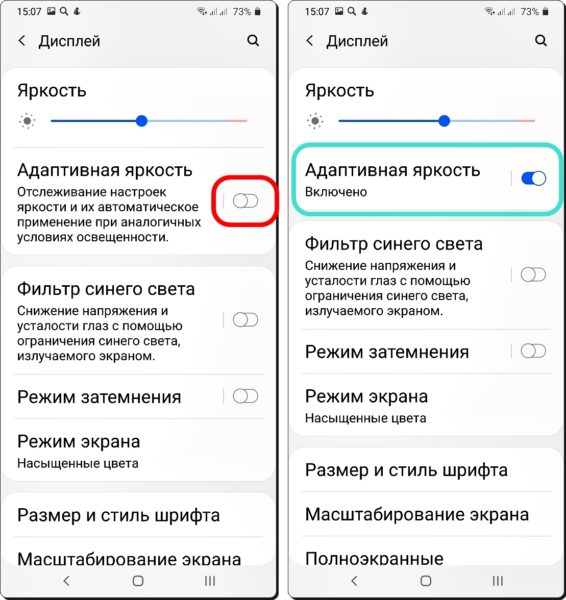
Wi-Fi, Bluetooth, GPS и другие фунцкии
Постоянно включенные беспроводные сети, такие как GPS, Wi-Fi, Bluetooth и NFC, способны быстро уменьшить емкость батареи. Чтобы разом выполнить их деактивацию, достаточно включить автономный режим. Если кнопку питания держать нажатой некоторое время, то откроется меню, в котором следует выбрать строку «Автономный режим».
ПРОДЛЕВАЕМ РАБОТУ БАТАРЕИ Samsung Galaxy – Как повысить автономность Android

Режим энергосбережения
В некоторых Android-устройствах, таких, например, как HTC One и Galaxy S5, имеется возможность включения энергосберегающего режима «Extreme» (Экстрим) или «Ultra» (Ультра). При этом произойдет блокировка второстепенных функций устройства. То есть пользователь сможет только звонить или отправлять сообщения.
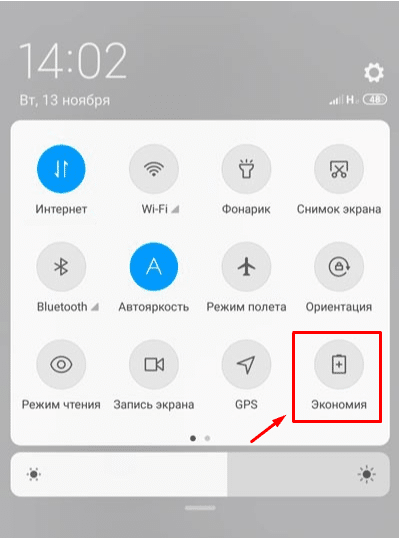
Чтобы подключить энергосберегающий режим в ОС Android 5.0, открываются «Настройки», выполняется переход в раздел «Батарея» и активируется опция «Энергосберегающий режим».
Отключите лишние и работающие в фоне приложения
Для многих приложений считается нормальным работать в фоновом режиме вне зависимости от желания пользователя. Их закрытие позволит снизить расход энергии. Сделать это можно одним из трех способов:
- Открыть меню «Последние приложения» (его еще называют «меню многозадачности»), находящееся в нижней части экрана. По приложению, которое надо закрыть, надо провести слева направо или наоборот (в зависимости от оболочки вашего Андроида).
- Выполняется клик по кнопке «Информация о приложении». Нажимаем на «Принудительное завершение» и «Ок».
- «Настройки» –> «Приложения» –> «Открытые». Выбираем ненужное в данный момент приложение и нажимаем «Принудительное завершение».
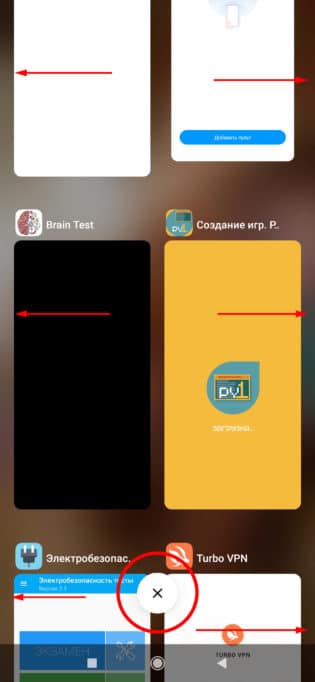
Живые обои, виджеты и прочие “украшательства”
Для поддержания на мониторе так называемых «живых», то есть анимированных или интерактивных обоев, требуется много энергии. Безусловно, это очень красиво, но если заряд вашего смартфона находится на критически низкой отметке, а связь срочно нужна, перейдите на статичную заставку.
Отключите рекламу и уведомления
Реклама вкупе с уведомлениями не только раздражают пользователей, но и потребляют весомую долю емкости батарей смартфона. Для их отключения следует выполнить запуск браузера Chrome и перейти в настройки. Здесь надо найти раздел «Настройка сайтов», а в нем – строку «Всплывающие окна и переадресация». Всплывший в результате этих действий параметр необходимо отключить. То же самое повторяем, пройдя по вкладке «Реклама».

Если у вас Amoled – используйте «тёмную» тему
У дисплеев Amoled много преимуществ перед обыкновенными ЖК-экранами, в числе которых есть четкость передачи цветов. Но ведь все знают, что бесплатных пирожных не бывает, и в данном случае приходится рассчитываться энергией. Поэтому в критической ситуации рекомендуется переходить на «темную» тему.
Дело в том, что на этом типе экранов пиксели, которые отображают черный цвет, не потребляют энергию. На многих смартфонах с amoled есть режим энергосбережения, в котором дисплей становится буквально черно-белым. В этом режиме батареи хватает намного дольше.
3 лучших приложения для продления времени работы Андроида
Далее вашему вниманию будет представлен список приложений, способных продлить время работы аккумулятора устройства на ОС Андроид. Все они есть на Google Play.
Wakelock Detector

Вейклоками принято называть приложения, постоянно держащие в напряжении процессор, заставляя его заниматься обработкой пустых данных. В результате мы получаем пустой расход заряда батареи. Wakelock Detector высвечивает их все в списке, позволяя удалить либо ненужные в данные момент, либо все скопом. Тем, кто не очень разбирается в мобильных ОС, лучше отказаться от установки на свое устройство этой программы. ( Скачать )
Battery Doctor

Для работы этих приложений не требуется глубоких специфических знаний. Ее создатели ориентировались на среднестатистического пользователя, которому хочется избавиться от всех проблем нажатием одной кнопки.
У Battery Doctor неплохой функционал и интерфейс на интуитивном уровне. Программой выдается список приложений, используемых на смартфоне. Кроме того, во всплывающем окне советчик показывает уровень потребления для каждого софта, что позволяет определиться, какой из них следует отключить, а какой можно оставить. ( Скачать )
Tasker
Данную программу можно назвать настоящим планировщиком заданий, составляющим список задач для гаджета. При этом главными ориентирами для Tasker служат время и местоположение устройства.
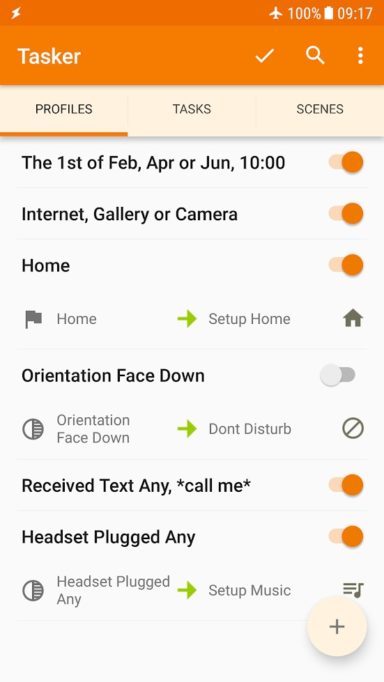
Умное приложение «понимает», что в полночь нет необходимости в плеере, запущенном в фоновом режиме, или браузере. И оно их выключает, экономя тем самым заряд батареи. Есть возможность задать координаты офиса и список приложений, которые должны быть отключены в этом месте. ( Скачать )
Сейчас читают:
Как изменить анимацию зарядки на android-смартфонах
Как проверить заряд аирподс с Андроида?
Как поменять звук при подключении зарядки на андроид
Как включить отображение батареи в процентах на смартфонах Samsung

Программа просмотра остатка батареи беспроводных наушников i11.
Источник: acums.ru
Как лучше всего сэкономить заряд батареи на Android
Существует популярное заблуждение относительно устройств Android, которое сопровождает нас с первых дней существования платформы. Уже много лет назад считалось, что операционная система просто-таки умирает от огромного количества приложений, работающих в фоновом режиме, и что единственным решением для того, чтобы все работало гладко, является ручное закрытие этих фоновых приложений.
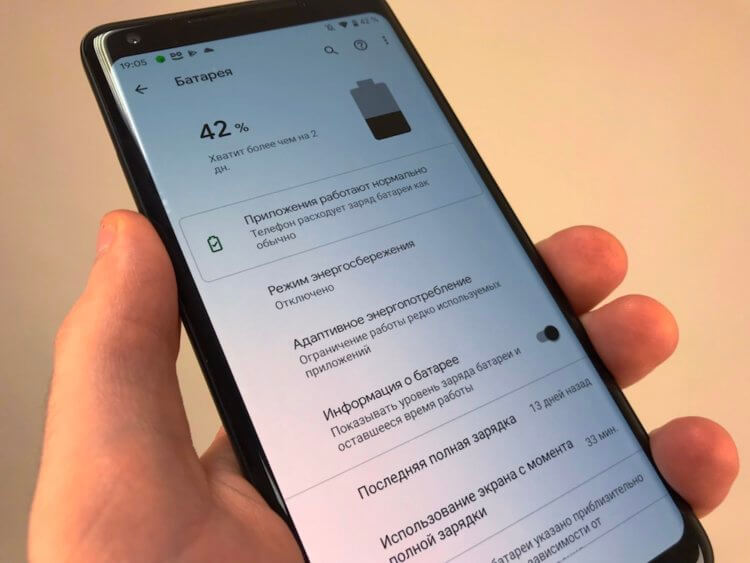
Эта проблема вызвала рост количества приложений в категории «task-killer» в Google Play, основной задачей которых является закрытие фоновых приложений по одному или всех разом по расписанию. Часто подобное приложение было первым, что пользователи устанавливали на свой телефон, и, возможно, именно это и привело вас к нашему материалу. А в чем проблема? Приложения категории «task-killer» уже не просто устарели, но в них и раньше не было необходимости.
Фоновые приложения замедляют работу телефона?
Android прошел долгий путь с момента своего рождения. Мало того, что большинство современных смартфонов снабжаются достаточным количеством оперативной памяти для обеспечения плавной работы ОС, так и сама система уже стала достаточно умна, чтобы распределять необходимые ресурсы самостоятельно.
Это означает, что ваш смартфон никогда не будет зависать из-за приложений в фоновом режиме, потому что современная ОС достаточно умна, чтобы понять, когда оперативная память работает медленно и начать закрывать самые старые фоновые приложения, так как доступная ОЗУ начинает заполняться. Это делается автоматически, без какого-либо вмешательства пользователя.
С Android 8.1 Oreo Google даже представила специальную версию своей мобильной операционки под названием «Go», в которой используются специальные версии основных приложений Google, которые способны значительно экономить ресурсы в сравнении с обычной ОС Android. Это значит, что устройства из более низкого ценового сегмента – те, у которых менее 1 Гб ОЗУ – должны иметь меньше проблем с производительностью.
Фоновые приложения разряжают батарею?
Большинство пользователей все еще считают, что приложения, оставленные в фоновом режиме, продолжают работать, «сжигая» ресурсы вашего смартфона, словно машина, оставленная на холостом ходу. Это настолько далеко от истины, насколько далек от Земли Сатурн.
Когда вы покидаете приложение (либо возвращаетесь на домашний экран, либо переключаетесь на другое приложение), оно ставится на паузу, что означает, что оно больше не использует ресурсы. Хотя «закрытие приложения на всякий случай» и может показаться хорошей идеей, очищение фоновых приложений из оперативной памяти устройства приносит гораздо больше вреда для пользователя, чем пользы.
Существуют 2 основные области, в которых пользовательский интерфейс на самом деле страдает, а не получает преимущество за счет закрытия фоновых приложений:
Производительность – Поскольку приложения запускаются из закрытого состояния (вместо того, чтобы запуститься из свернутого состояния), ваше устройство работает медленнее.
Срок службы батареи – необходимость приложений запускаться «с нуля» (вместо того, чтобы запуститься из свернутого состояния) увеличивает нагрузку на процессор, что негативно влияет на срок службы батареи.
Теперь, когда дело доходит до расхода заряда батареи, вы должны следить за тем, чтобы время работы батареи не было таким, как обычно. Именно в этот момент вы погружаетесь в настройки батареи вашего смартфона, чтобы увидеть, является ли конкретное приложение виновником кратковременной продолжительности жизни вашего устройства. К сожалению, по этим настройкам не всегда все ясно, так как потребляющими больше всего энергии в большинстве случаев будут указаны приложения, которые вы просто используете чаще всего.
То, что вы должны искать, это приложения, которые вы не используете часто, но они все равно попали в верхнюю часть списка. Это может указывать на то, что что-то не так, и приложение должно быть принудительно остановлено или даже удалено, если оно по-прежнему доставляет вам проблемы. Другой вариант — просто перезагрузить устройство, что часто помогает устранить большинство проблем единовременно.
Когда нужно закрывать фоновые приложения?
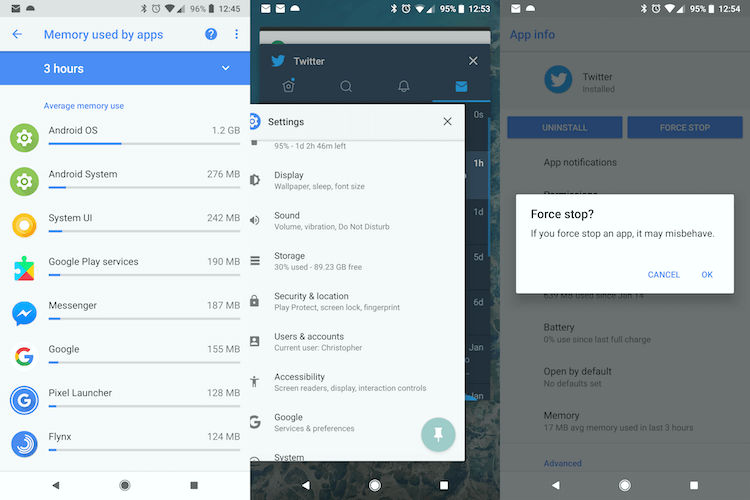
Выгружать из памяти фоновые приложения следует только тогда, когда они плохо функционируют. Если они зависли, не прогружают контент или, возможно, даже сильно расходуют заряд батареи, иногда принудительное их закрытие -– единственный способ справиться с проблемой.
Это не означает, что вы должны очистить все фоновые приложения. Это должно выполняться только для каждого отдельного приложения, а не для регулярного закрытия всех разом. Когда наконец настанет время, чтобы остановить некорректно функционирующее приложение, сделать это действительно просто. Вот как:
- Откройте приложение, которое вы хотите закрыть
- Тапните по кнопке вызова экрана недавних приложений (квадратная иконка на панели навигации)
- Свайпните по свернутому окну приложения влево или вправо, чтобы закрыть его
- Длительно нажмите и отпустите иконку нужного приложения на главном экране/в меню приложений
- Тапните по иконке с буквой «i»
- Нажмите «Остановить», чтобы закрыть приложение
- Подтвердите, нажав ОК
Какое приложение из категории «task-killer» для Android лучшее?
Ответ на этот вопрос прост: это не приложение, а вы. В ваш телефон уже встроена эта функциональность, поэтому нет причин загружать сторонние приложения. Фактически, большинство из них, которые вы найдете в Google Play, заполнены рекламой, а в некоторых случаях могут даже содержать вредоносные программы.
Самый лучший вариант – использовать то, что уже установлено на вашем смартфоне, и нет более простого способа закрывать приложения, чем использовать встроенные функции вашего Android-смартфона (о чем мы уже говорили выше).
Делитесь своим мнением в комментариях под этим материалом и в нашем Telegram-чате.

Теги
- Аккумулятор
- Операционная система Android
Источник: androidinsider.ru
Почему батарея быстро садится? Как уменьшить расход заряда в смартфоне на Android и iOS
Если выходя из дома, вы думаете… нет, не о погоде, покупках и ценах на бензин, а о том, где искать свободную розетку, значит, батарея вашего смартфона садится слишком быстро.

Это нормально, если ваш мобильник старше 3-4 лет, но иногда подобная напасть одолевает и более молодые и резвые гаджеты. И ей безразлично, какой модели и марки ваш аппарат. Так в чем же причина быстрой разрядки аккумулятора и как уменьшить расход заряда в смартфоне на Android и iOS?
А та ли емкость, что заявлена?
Одна из частых причин ускоренной разрядки новеньких смартфонов – только что из магазина, это несоответствие реальной емкости аккумуляторной батареи (АКБ) значениям, которые указаны в характеристиках. Особенно если девайс прибыл из Поднебесной и не может похвастаться хорошей родословной. Дело не всегда в обмане со стороны производителя или продавца (хотя бывает, что и в нем), а в качестве самого аккумулятора и условиях его хранения.
Увы, но ваши надежды раскрыть несоответствие при помощи приложений, собирающих сведения об устройстве, скорее всего, будут безуспешными – большинство из них показывает паспортную емкость АКБ. Достоверные данные можно получить при помощи измерителя тока (обычного амперметра в составе мультиметра или специального USB-тестера) и нагрузки (разрядника), последовательно подключенных к батарее. Например, как на этой картинке, позаимствованной на Aliexpress (где эти штуки и продаются):

Емкость АКБ измеряется в миллиампер-часах (mAH). Перед проведением замеров батарею следует полностью зарядить.
Что делать
Если аккумулятор вашего смартфона оказался менее живучим, чем заявлено, остается заменить его новым (но не факт, что лучшим) или уменьшать трату энергии способами, речь о которых пойдет дальше.
Все включено
Разрядка мобильного гаджета может заметно ускориться после того как вы (или кто-то другой) поигрались с настройками системы: включили геолокацию, Bluetooth, NFC, анимацию фона. Либо забываете закрывать неиспользуемые приложения, особенно те, которые подключаются к Интернету.
Что делать
Чтобы узнать, какие приложения и функции потребляют больше всего энергии, выполните следующее:
- На Android: запустите «Настройки» и зайдите в раздел «Устройство» — «Батарея». Вверху окна показан график расхода энергии по датам, внизу – список потребителей в порядке убывания.
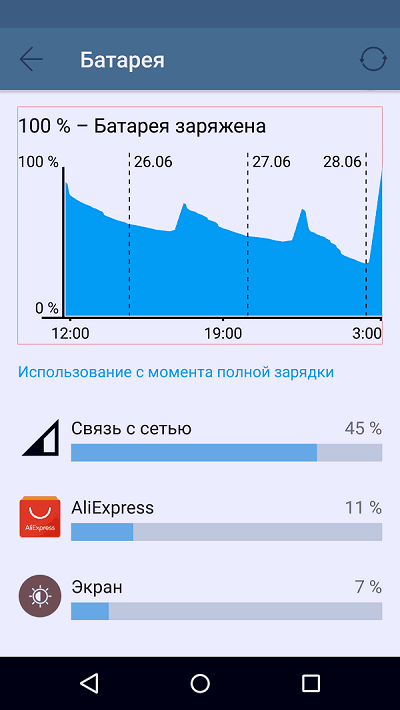
- На iOS: откройте «Настройки», перейдите в раздел «Аккумулятор». Список приложений, которые наиболее активно поедают заряд, показан справа.
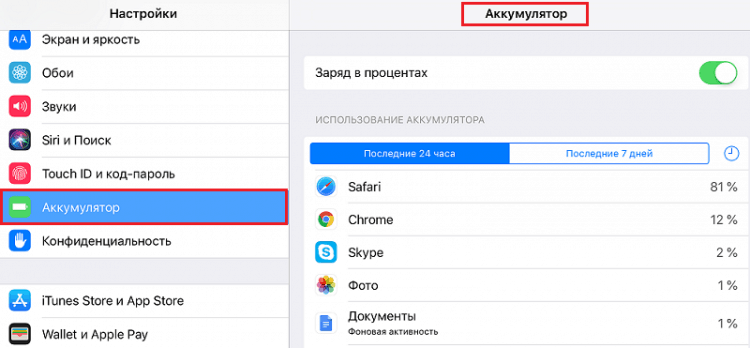
Эта информация подскажет вам, что именно следует отключить для уменьшения расхода энергии.
Если батарея смартфона разряжена больше чем на 3/4, а вам необходимо поддерживать аппарат включенным как можно дольше, задействуйте режим энергосбережения. Он может активироваться как автоматически, например, при снижении заряда до 15-20%, так и вручную. В режиме энергосбережения уменьшается яркость экрана, отключаются геолокация, вибрация, фоновая передача данных, автозагрузка приложений и некоторые системные функции (Siri , синхронизация iCloud, проверка почты и т. д.).
На Андроиде режим энергосбережения также включается в разделе «Батарея».
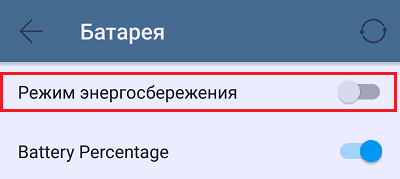
На iOS – в разделе «Аккумулятор» либо «Пункт управления» — «Настроить элементы управления».
Слишком яркая подсветка экрана
Яркий, хорошо подсвеченный экран – это красиво, но в плане расхода энергии слишком неэкономно. Если вы возьмете за правило мониторить список энегропотребителей устройства, то заметите, что экран в этом списке всегда занимает одно из первых мест и часто с большим отрывом от остального.
Как уменьшить
Почти все современные смартфоны и планшеты поддерживают адаптивную регулировку яркости – в зависимости от освещенности окружающей серды. И многие владельцы пользуются этой функцией, не задумываясь, что она далеко не всегда оптимальна. Возможно, вы удивитесь, но настройка яркости вручную в некоторых случаях снижает расход заряда на 5-30% в сравнении с адаптивной подсветкой.
Как отрегулировать яркость экрана вручную:
- Ползунок изменения подсветки экрана девайсов на Android находится в шторке и в разделе «Личные данные» — «Экран» системной утилиты «Настройки».
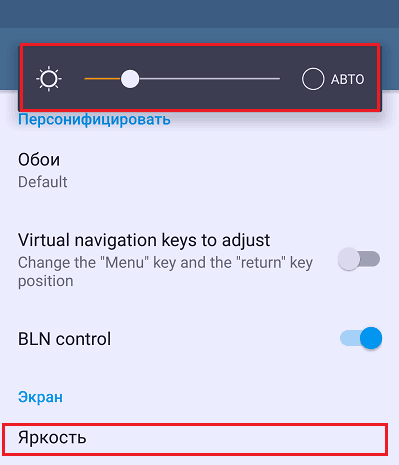
- На гаджетах Apple на базе iOS он также находится в настройках, но в разделе «Экран и яркость».
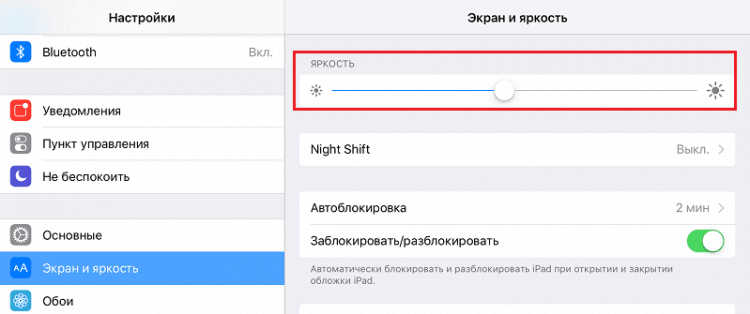
Слабый сигнал сотовой связи
Замечали, что в городе, где повсюду разбросаны сотовые вышки, расход заряда относительно небольшой, но стоит выехать в пригород или дальше – он начинает падать с бешеной скоростью? Вам не показалось: действительно, чтобы поддерживать слабый и пропадающий сигнал сотовой связи, телефон затрачивает больше энергии.
Что делать
В этом случае вам придется выбирать – оставаться на связи или поддерживать девайс в рабочем состоянии. Если важнее второе, временно отключите одну или обе SIM-карты либо переведите устройство в авиарежим (режим полета).
Как это сделать:
- На Андроиде: запустите «Настройки», в разделе «Беспроводные сети» коснитесь кнопки «Еще». Откройте раздел «SIM-карты» и отключите нужный слот. Если вам удобнее активировать режим полета, просто вытяните шторку – кнопка его включения/выключения расположена на ней.
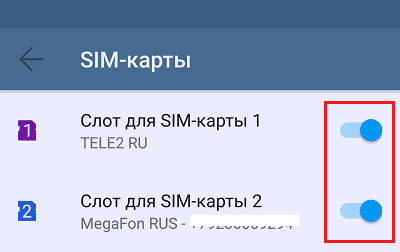
- На iOS: откройте «Настройки». Для включения аваиарежима передвиньте ползунок, который находится напротив этого пункта, вправо. Для отключения SIM-карты войдите в раздел «Сотовые данные» и сдвиньте ползунок в положение «Выключить».
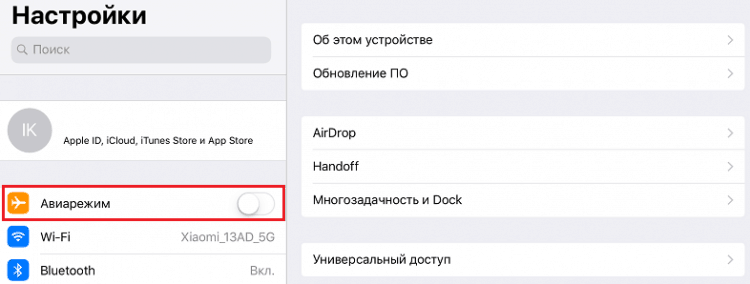
Высокие и низкие температуры
Литиевый источник питания вашего смартфона чувствует себя комфортно при той же температуре, что и вы, то есть при комнатной. Использование гаджета на морозе (ниже 5-10 ⁰C) и при сильной жаре (выше 28-30 ⁰C) снижает емкость батареи на 20-50%. Однако не навсегда – стоит вернуться в комфортную среду, и она восстановится до прежнего уровня.
Как выйти из положения
Сократите время использования телефона в неблагоприятных условиях. Зимой держите его в кармане ближе к телу, летом – в сумке, а для звонков на улице пользуйтесь гарнитурой.
Кстати, оптимальная температура зарядки АКБ – тоже комнатная. Если заряжать мобильный на холоде или вблизи источников тепла, батарея будет садиться быстрее.
Заражение вредоносной программой
Увеличенный расход заряда АКБ без явных на то причин может быть симптомом заражения устройства вредоносной программой. Как правило, оно сопровождается и другими проявлениями, которые не всегда бросаются в глаза либо их принимают за действия пользователя (случайно нажал, забыл отключить и т. п.).
Вот неполный список признаков заражения мобильного гаджета:
- Самопроизвольное включение Wi-Fi и сотового Интернета.
- Непонятно кем совершенные звонки и CMC на платные номера (по данным телефонной книги), пропажа денег с баланса.
- Появление рекламных окон, не связанных с каким-либо приложением.
- Самопроизвольное изменение системных настроек.
- Самопроизвольная установка на устройство разного мусора – ненужных вам игр и программ.
- Появление приложения, которое не удаляется или восстанавливается после удаления. А также удаление ваших приложений, в основном тех, которые обеспечивают безопасность устройства.
- Блокировка системных функций (не нажимаются кнопки, исчезают пункты меню).
- Всевозможные ошибки, которые возникают при выполнении каких либо действий и сами по себе.
- Ругань антивируса на присутствие вредоносного объекта.
- Увеличенный Интернет-трафик.
- Замедление работы, зависания и перезагрузки гаджета.
95 из 100 случаев вирусных заражений приходится на мобильные устройства на Андроиде. Платформа iOS защищена более надежно, но назвать ее непробиваемой тоже нельзя, особенно на джейлбрейкнутых девайсах.
Что поможет
При подозрении на заражение просканируйте устройство мобильной антивирусной утилитой со свежими базами либо подключите к компьютеру и проверьте антивирусом, установленным на него.
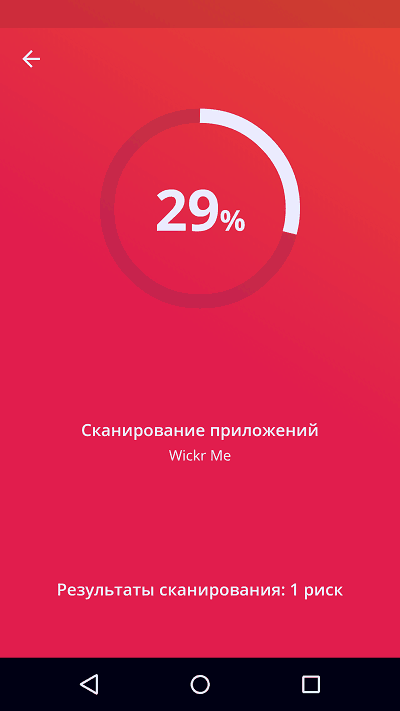
Некоторые вредоносные программы успешно деактивируются после обновления прошивки. В самых упорных случаях помогает сброс до фабричных настроек и удаление пользовательского контента. А в самых-самых — перепрошивка аппарата.
Частое включение и выключение
Некоторые владельцы смартфонов и планшетов включают и выключают свои гаджеты несколько раз в день. Это можно понять, если того требуют условия, например, присутствие в местах, где нельзя пользоваться электроникой. Но делать это с целью уменьшения расхода заряда АКБ точно не стоит. Почему?
Потому что в момент включения и загрузки ОС потребление энергии приближается к максимальному. И вместо экономии вы получите обратное.
Что предпочесть
Альтернатива полному выключению смартфона или планшета– завершение работы ресурсоемких функций и фоновых приложений. Это можно делать как вручную, так и при помощи программных средств оптимизации. Например, следующих утилит, доступных для бесплатного скачивания в Google Play:
- Clean Master
- All-In-One Toolbox (на скриншоте)
- Greenify
- DU Battery Saver
- Kaspersky Battery Life: Saver https://f1comp.ru/ios/pochemu-batareya-bystro-saditsya-kak-umenshit-rasxod-zaryada-v-smartfone-na-android-i-ios/» target=»_blank»]f1comp.ru[/mask_link]